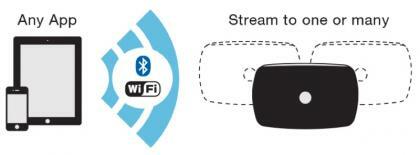Så här går du in i återställningsläge på Google Pixel 2 och Pixel 2 XL
Android Tips Och Tricks / / August 05, 2021
Google presenterade sina senaste flaggskeppstelefoner den 4 oktober, och det finns en hel del förändringar i butik. Om du är här kanske du kanske undrar hur du gör det Gå in i återställningsläge på Google Pixel 2 och Pixel 2 XL. Smarttelefonen lanserades den 4 oktober 2017. Det kom ur lådan med Android 8.0 Oreo och packade kraftfulla specifikationer under huven. Kontrollera specifikationerna nedan.

Innehållsförteckning
- 0.1 Om Google Pixel 2:
- 0.2 Om Google Pixel 2 XL:
-
1 Steg för att gå in i återställningsläge på Google Pixel 2 och Pixel 2 XL
- 1.1 #Metod 1.
- 1.2 # Metod 2.
Om Google Pixel 2:
Google Pixel 2 har en 5,0-tums skärm med en skärmupplösning på 1080 x 1920 pixlar med Corning Gorilla Glass 5-skydd. Smarttelefonen drivs av Octa-core (4 × 2,35 GHz Kryo & 4 × 1,9 GHz Kryo) och Qualcomm MSM8998 Snapdragon 835 i kombination med 4 GB RAM. Telefonen har 64/128 GB internminne. Kameran på Google Pixel 2 levereras med 12,2 MP, f / 1,8, OIS, fasdetektering och laser autofokus och dubbel-LED-blixt och 8MP framkamera.
Google Pixel 2 körs på Android 8.0 Oreo ur lådan med ett icke-avtagbart Li-Ion 2700 mAh-batteri med snabb batteriladdning. Den har också en fingeravtryckssensor på baksidan. Handenheten stöder dubbel sim med 4G på båda platserna. Den levereras med anslutningsalternativ som Bluetooth, Wifi, USB OTG, FM, 3G och 4G.
Om Google Pixel 2 XL:
Google Pixel 2 XL har en 6,0-tums skärm med en skärmupplösning på 1440 x 2880 pixlar med Corning Gorilla Glass 5-skydd. Smarttelefonen drivs av Octa-core (4 × 2,35 GHz Kryo & 4 × 1,9 GHz Kryo) och Qualcomm MSM8998 Snapdragon 835 i kombination med 4 GB RAM. Telefonen har 64/128 GB internminne. Kameran på Google Pixel 2 XL levereras med 12,2 MP, f / 1,8, OIS, fasdetektering och laser autofokus och dubbla LED-blixt och 8MP framkamera.
Google Pixel 2 XL körs på Android 8.0 Oreo ur lådan med ett icke-avtagbart Li-Ion 3520 mAh-batteri med snabb batteriladdning. Den har också en fingeravtryckssensor på baksidan. Handenheten stöder dubbel sim med 4G på båda platserna. Den levereras med anslutningsalternativ som Bluetooth, Wifi, USB OTG, FM, 3G och 4G.
I den här guiden hjälper vi dig att installera anpassad ROM, mods och till och med anpassa din Google Pixel 2 och Pixel 2 XL. Låt mig göra saker tydligare för dig innan du börjar. Återställningsläge är kärncentret där du kan anpassa din telefon, installera nytt anpassat operativsystem, installera kärnan och mods etc. Använd följande guide för att ta reda på hur exakt du kan komma åt den inbyggda återställningsläge på Google Pixel 2 och Pixel 2 XL. Återställningsläget är inbyggt i alla Android-enheter. Medan om du har TWRP Recovery på Google Pixel 2 och Pixel 2 XL, du kan komma åt detsamma TWRP-återställningsläge med hjälp av den här guiden nedan.
- Lista över bästa anpassade ROM för Google Pixel 2 / Pixel 2 XL
- Hur låser du upp Bootloader på Google Pixel 2 och Pixel 2 XL
- Samlingar av firmware från Google Pixel 2 XL
- Samlingar av firmware från Google Pixel 2
Återställningsläge på Google Pixel 2 och Pixel 2 XL låter dig också ta en fullständig säkerhetskopia av alla operativsystem som körs på din telefon (både anpassad ROM och Stock ROM). Du kan till och med gå in i återställningsläge på Google Pixel 2 och Pixel 2 XL för att utföra fabriksåterställningen, återställa säkerhetskopian eller till och med rotera din enhet, det är här du går.
Google Pixel 2 och Pixel 2 XL är en fantastisk enhet men som andra Android-prylar kan den också möta problem på grund av buggar och andra liknande problem. Återställningsläge kan enkelt aktiveras om du följer riktlinjerna från en kommandorad eller genom en enkel kombination av tangenttryckningar. I återställningsläget hittar du flera verktyg som är användbara för att enkelt reparera din Google Pixel 2 och Pixel 2 XL. Tack vare Android med öppen källkod som gör det möjligt för användare att utföra denna uppgift.
Steg för att gå in i återställningsläge på Google Pixel 2 och Pixel 2 XL
#Metod 1.
Öppna återställningsläge med hårdvarunyckel
Instruktioner
- Först och främst stänger du av din Google Pixel 2 och Pixel 2 XL helt enkelt.
- När du är avstängd trycker du på ström- och volym ned-knappen samtidigt under en längre tid.
- Detta slår på enheten och du måste hålla båda knapparna tills Google Pixel 2 och Pixel 2 XL-logotypen försvinner.
- Efter detta, vänta bara på tiden tills din enhet startar i återställningsläge.
# Metod 2.
Avancerad användare - Gå in i återställningsläge med ADB Fastboot Method
Instruktioner:
- Först och främst Installera ADB och Fastboot-drivrutin på din dator.
- Aktivera nu Utvecklaralternativ: För att aktivera utvecklaralternativet, gå till Inställningar -> Om -> Programvaruinformation -> Mer -> Klicka nu på byggnummer 7-8 gånger tills du ser ett skålmeddelande “Utvecklaralternativ aktiverat“.

- Gå tillbaka till Inställningar -> Utvecklaralternativ och aktivera USB-felsökning.

- Öppna nu ADB- och Fastboot-mappen på din dator och tryck på SKIFTKNAPP och höger mus för att öppna kommandofönstret.

- Skriv nu kommandot nedan för att starta återställning på Google Pixel 2 och Pixel 2 XL.
ADB-omstart
- Det är allt! Din telefon startar om till återställning.
Man måste komma ihåg att processen att starta en smartphone till återställningsläge är nästan lika i alla Android-enheter. Om du trycker på en fel knapp eller känner att du gjorde något fel är du fri att trycka på den kapacitiva knappen bredvid hemknappen på din enhet. Egentligen tar detta dig till föregångsmenyn. Ibland väljer användare fel språk av misstag och möter problem. Således fann vi det värt att nämna här.
- Så här installerar du anpassad kärna på Google Pixel 2 och Pixel 2 XL
- Så här går du in i Bootloader / Fastboot Mode på Google Pixel 2/2 XL
- De vanligaste problemen med Google Pixel 2 / XL och deras lösning och buggfixar
- Så här utför du återställning av fabriksdata på Google Pixel 2 / Pixel 2 XL
- Så här rotar du TWRP-återställning på Google Pixel 2 och Pixel 2 XL
Jag är en teknisk innehållsförfattare och heltidsblogger. Eftersom jag älskar Android och Googles enhet startade jag min karriär med att skriva för Android OS och deras funktioner. Detta fick mig att starta "GetDroidTips". Jag har slutfört civilingenjörsexamen vid Mangalore University, Karnataka.